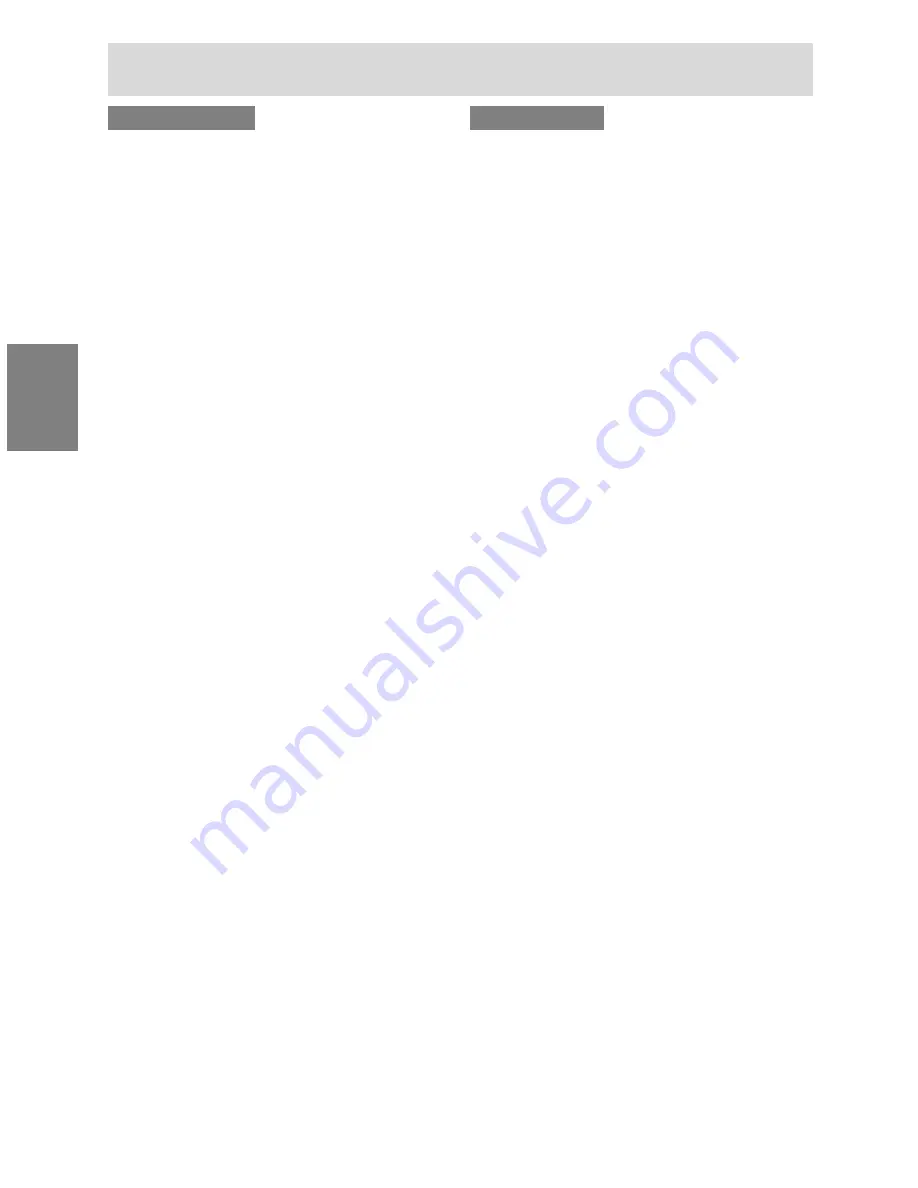
88
Instalación de la información de configuración y del perfil ICC (Para Windows)
Para Windows2000
Instalación de la información de configuración del
monitor en Windows2000 y configuración del perfil
ICC del monitor como valor predeterminado.
Los mensajes de Windows mencionados a
continuación se refieren la versión inglesa.
En la explicación se da por supuesto que la unidad
de CD-ROM es la “D“.
1. Introduzca el CD-ROM suministrado en la
unidadD del ordenador.
2. Haga clic sobre el botón [Start]. En [Settings],
seleccione [Control Panel].
3. Haga doble clic en [Display].
4. Haga clic en [Settings], [Advanced] y [Monitor].
5. Haga clic sobre [Properties], [Driver] y [Update
Driver].
6. Cuando aparezca el Asistente [Upgrade Device
Driver Wizard], haga clic sobre [Next].
7. Compruebe [Display a list of the known drivers
for this device so that I can choose a specific
driver] y haga clic sobre [Next].
8. Cuando aparezca [Models], haga clic en [Have
disk], confirme con [Copy manufacturer´s files
from:] [D:] y haga clic sobre [OK].
9. Seleccione el monitor en la lista que aparece y
haga clic en [Next].
10. Haga clic sobre [Next], asegúrese de que el
nombre del monitor aparece en la pantalla y
haga clic en [Finish]. Si aparece [The Digital
Signature Not Found], haga clic en [Yes].
11. Haga clic sobre [Close].
12. Haga clic sobre [OK] y cierre la ventana.
Para WindowsMe
Instalación de la información de configuración del
monitor en WindowsMe y configuración del perfil
ICC del monitor como valor predeterminado.
Los mensajes de Windows mencionados a
continuación se refieren a la versión inglesa.
En la explicación se da por supuesto que la unidad
de CD-ROM es la “D“.
Si ya ha aparecido "Add new Hardware Wizard":
1. Introduzca el CD-ROM suministrado en la
unidad DM del ordenador.
2. Compruebe [Specify the location of the driver
[Advanced]] y haga clic sobre [Next].
3. Compruebe [Display a list of all the drivers in a
specific location, so you can select the driver
you want.] y a continuación haga clic sobre
[Next].
4. Cuando aparezca [Models], haga clic en [Have
disk], confirme con [Copy manufacturer´s files
from:] [D:] y haga clic sobre [OK].
5. Seleccione en la lista los datos del monitor y a
continuación haga clic sobre [Next], [Next] y
[Finish]. Si aparece el "Add new Hardware
Wizard", repita los comandos de instalación
empezando por el paso 2 antes descrito.
Si el "Add new Hardware Wizard" no apareció:
1. Introduzca el CD-ROM suministrado en la
unidad D del ordenador.
2. Haga clic sobre el botón [Start]. En [Settings],
seleccione [Control Panel].
3. Haga doble clic en [Display].
4. Haga clic en [Settings], [Advanced] y [Monitor].
5. En [Options], seleccione [Automatically detect
Plug & Play monitors] y haga clic sobre
[Change].
6. Compruebe [Specify the location of the driver
[Advanced]] y haga clic sobre [Next].
7. Compruebe [Display a list of the drivers in a
specific location, so you can select the driver
you want.] y haga clic sobre [Next].
8. Cuando aparezca [Models], haga clic en [Have
disk], confirme con [Copy manufacturer´s files
from:] [D:] y haga clic sobre [OK].
9. Seleccione los datos del monitor y a
continuación haga clic sobre [Next], [Next] y
[Finish].
10. Compruebe que los datos del monitor aparecen
en la pantalla y a continuación haga clic en
[Apply].
11. Haga clic sobre [OK] y cierre la ventana.
Содержание LL-H1813
Страница 131: ...131 English D e u t s c h Français Italiano 0 0 0123 012 90 90 90 Pivot 152 30 5 45 45 ...
Страница 132: ...132 0 12 0 01 1 2 3 00 012 0 ...
Страница 134: ...134 USB USB Rev 1 1 2 500mA USB 1 USB USB USB USB USB USB 01 USB rp_ ...
Страница 153: ......
Страница 154: ...SHARP CORPORATION 02G DSC1 TINSM1037MPZZ 1 ...
















































